이 제어를 수정하면 이 페이지는 자동으로 업데이트됩니다.
Motion 사용 설명서
- 환영합니다
- 새로운 기능
-
- 생성기 사용 개요
- 생성기 추가하기
-
- 이미지 생성기 개요
- 커스틱 생성기
- 셀룰러 생성기
- 체커보드 생성기
- 구름 생성기
- 색입체 생성기
- 물방울 무늬의 동심원 모양 생성기
- 동심원 모양 생성기
- 그라디언트 생성기
- 그리드 생성기
- 일본풍 패턴 생성기
- 렌즈 플레어 생성기
- 만화 선 생성기
- 막 생성기
- 노이즈 생성기
- 단색 광선 생성기
- 옵 아트 1 생성기
- 옵 아트 2 생성기
- 옵 아트 3 생성기
- 겹쳐진 원 생성기
- 방사형 막대 생성기
- 부드러운 그라디언트 생성기
- 나선형 생성기
- 나선 효과 그리기 생성기
- 나선 효과 그리기 온스크린 컨트롤 사용하기
- 별 생성기
- 스트라이프 생성기
- 햇살 생성기
- Truchet 타일 생성기
- 이색 광선 생성기
- 수정된 생성기 저장하기
- 용어집
- 저작권

Motion에서 동작 탐색하기
사용할 수 있는 모든 동작은 보관함과 도구 막대의 동작 팝업 메뉴에 나타납니다.
보관함 왼쪽 패널의 동작 카테고리를 선택하여 오른쪽 패널에서 동작 하위 카테고리를 봅니다. 하위 카테고리를 선택하면 보관함 스택(카테고리와 하위 카테고리 패널 아래)에서 모든 유형의 동작을 봅니다.
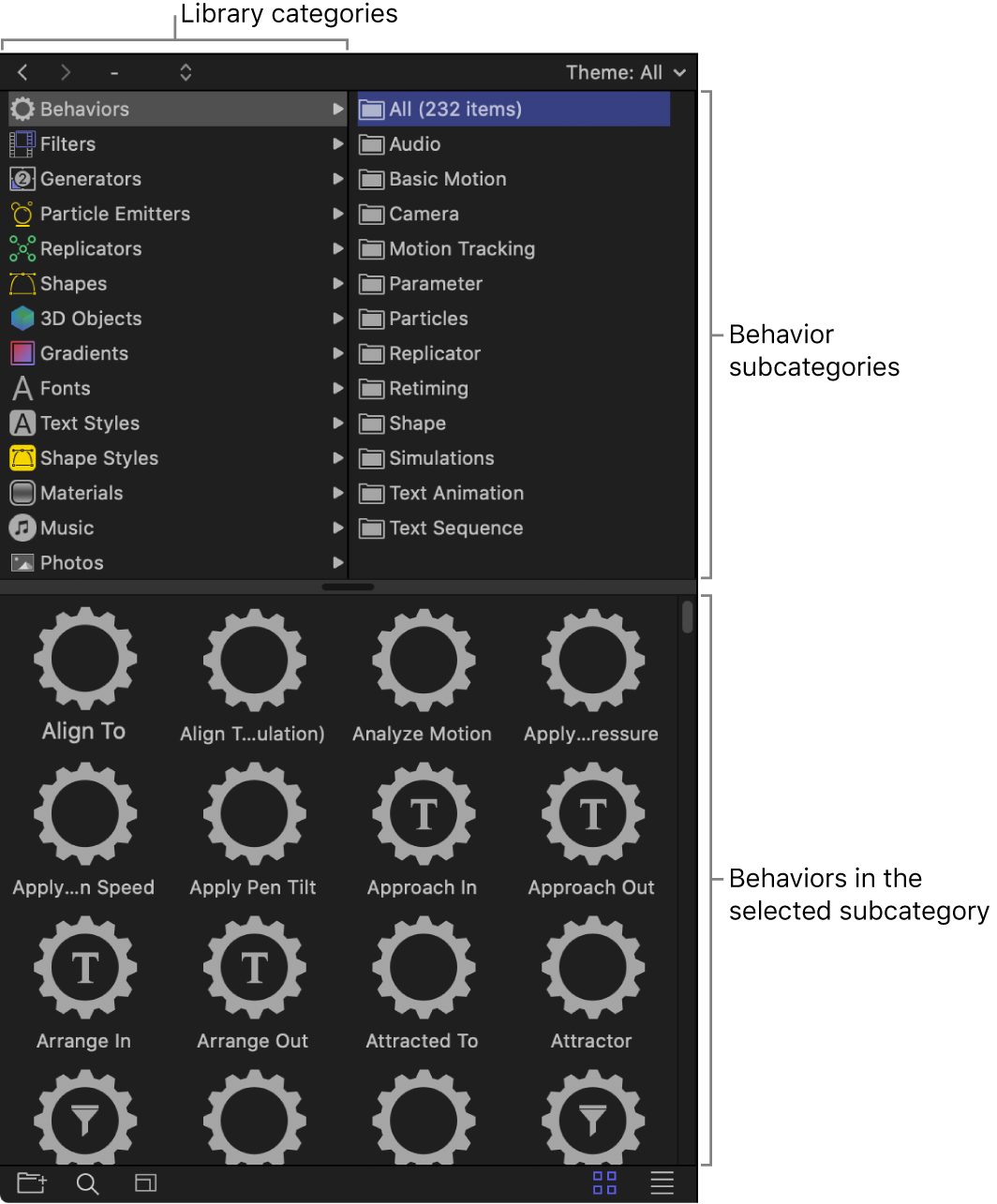
보관함에서 동작을 선택하면 짧은 설명과 동작의 미리보기가 미리보기 영역에 나타납니다.
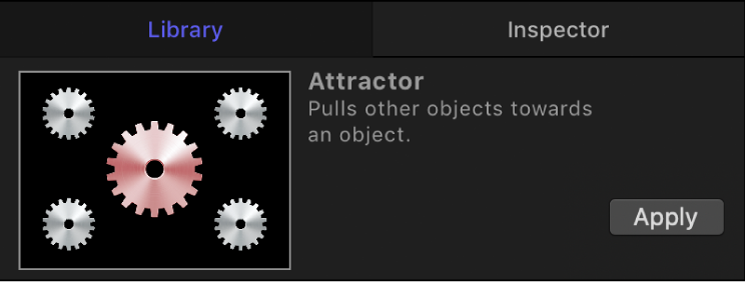
애니메이션 미리보기를 통해 각 동작이 어떻게 작동하는지 이해할 수 있습니다. 대부분의 미리보기는 별도의 설명이 필요하지 않지만 매개변수 카테고리 미리보기는 빨간색으로 바뀐 톱니바퀴를 통해 동작이 대상체에 영향을 미치면 동작이 애니메이션 대상체에 어떤 영향을 미치는지 전과 후로 예를 보여줍니다. 시뮬레이션 동작의 경우 빨간색 톱니바퀴 그래픽이 선택된 동작이 적용된 대상체를 나타냅니다.
동작은 보관함 또는 도구 막대의 동작 팝업 메뉴에서 적용할 수 있습니다. 동작 적용 개요의 내용을 참조하십시오.
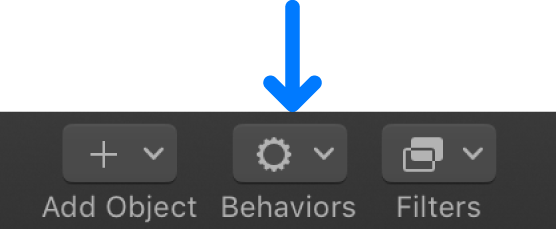
피드백을 보내 주셔서 감사합니다.